گوگل در مورد اینکه به کاربران اجازه نمی دهد اجزای سخت افزاری داخل کروم بوک خود را به طور کامل بازرسی کنند، سیاست مشکوکی دارد. به همین دلیل، حتی یک برنامه رسمی اطلاعات ابزارهای کاربردی سیستم وجود ندارد که بتوانید آن را دانلود، نصب و استفاده کنید تا مشخصات سیستم خود را بررسی کنید.

چگونه می توان سخت افزار کروم بوک خود را بررسی کرد؟
اطلاعاتی که میتوانید در کرومبوک خود پیدا کنید به روشی کاربرپسند نمایش داده نمیشوند. اما با وجود این، راههایی برای بررسی سختافزار کرومبوک شما وجود دارد. در اینجا ۴ روش مختلف برای انجام این کار آورده شده است:
| روش |
توضیحات |
| ۱. جستجوی آنلاین مدل |
مدل کروم بوک خود را آنلاین جستجو کنید تا اطلاعات دقیق پیدا کنید. |
| ۲. استفاده از صفحه سیستم |
با تایپ chrome://system در مرورگر میتوانید اطلاعات سختافزاری را بیابید. |
| ۳. مدیر وظیفه کروم بوک |
میتوانید استفاده از برنامهها را با مدیر وظیفه بررسی کنید. |
| ۴. برنامه Cog |
این برنامه اطلاعات دقیقی درباره سیستم و استفاده از CPU را نمایش میدهد. |
روش ۱: جستجوی آنلاین مدل
برای یافتن اطلاعات دقیق در Chromebook خود، اغلب بهتر است مدل را بصورت آنلاین جستجو کنید. اگر نمیدانید چه Chromebook دارید، میتوانید از روش زیر استفاده کنید:
- ابزار Chromebook Recovery Utility را نصب کنید.
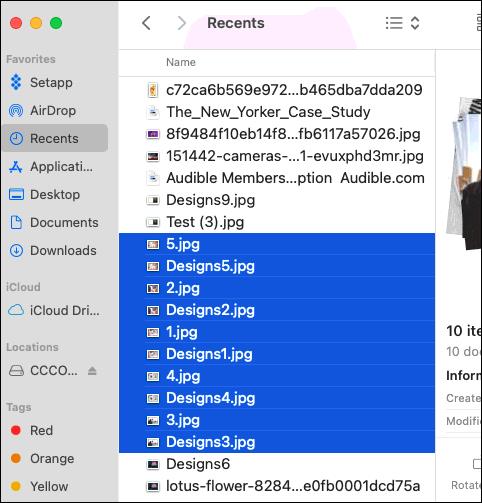
- برنامه را اجرا کنید و شماره مدل Chromebook نمایش داده شده در صفحه اول را کپی کنید.
روش ۲: استفاده از صفحه سیستم
برای دسترسی به اطلاعات دقیق میتوانید chrome://system را در مرورگر تایپ کنید و Enter را بزنید.
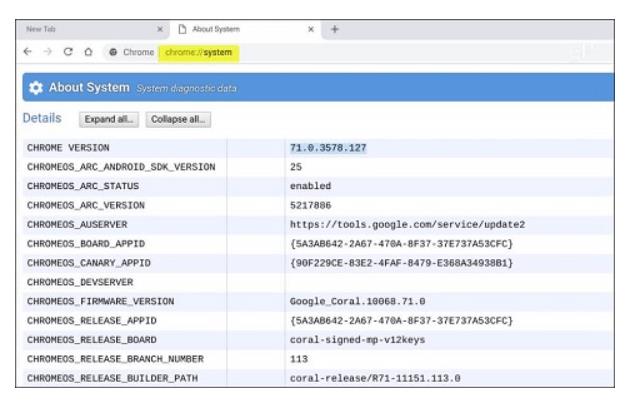
روش ۳: مدیر وظیفه کروم بوک
استفاده از مدیر وظیفه Chrome به شما امکان میدهد استفاده از برنامه را ردیابی کنید. برای باز کردن آن:
- روی دکمه منو در گوشه سمت راست بالای صفحه کلیک کنید.
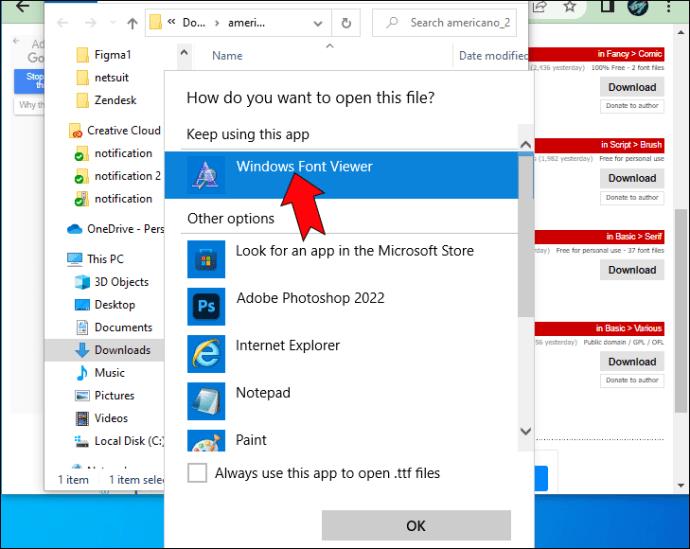
- به ابزارهای بیشتر > مدیر وظیفه بروید.
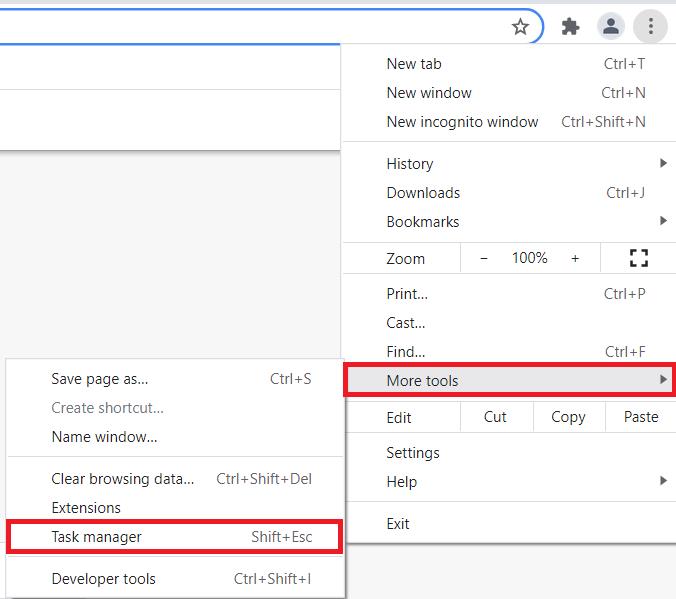
- بر روی هر ستونی کلیک راست کرده و دستههای جدید خود را انتخاب کنید.
روش ۴: برنامه Cog
اپلیکیشن Cog که توسط یکی از کارمندان سابق گوگل ساخته شده است، میتواند اطلاعات دقیقی درباره سیستم عامل، پلتفرم، CPU و... را به شما ارائه دهد.
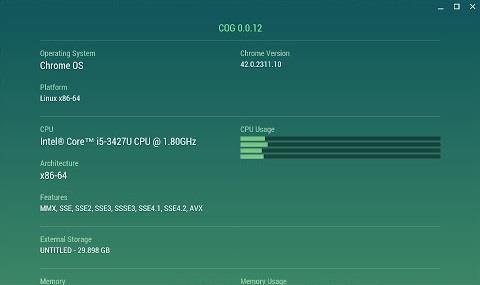 میتوانید آن را در فروشگاه Chrome اینجا پیدا کنید.
میتوانید آن را در فروشگاه Chrome اینجا پیدا کنید.
دلایل بررسی مشخصات سخت افزاری
تنها دلیل خوب برای بررسی سخت افزار Chromebook خود، فهمیدن اینکه آیا نیاز به ارتقاء دارید یا خیر، است. اکثر برنامههای خاص به حداقل منابع سختافزاری نیاز دارند که باید در نظر گرفته شوند.
انتظارات خود را مدیریت کنید
اگر این اولین تجربه شما با Chromebook است، ممکن است از کمبود جزئیات یا مشکل در به دست آوردن اطلاعات شگفتزده شوید. کروم بوکها از نظر سختافزاری خاص نیستند و فقط باید به خوبی عمل کنند تا یک تجربه مرور راحت فراهم آورند.



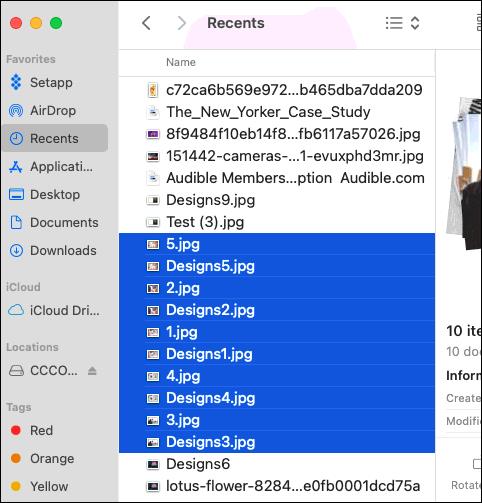
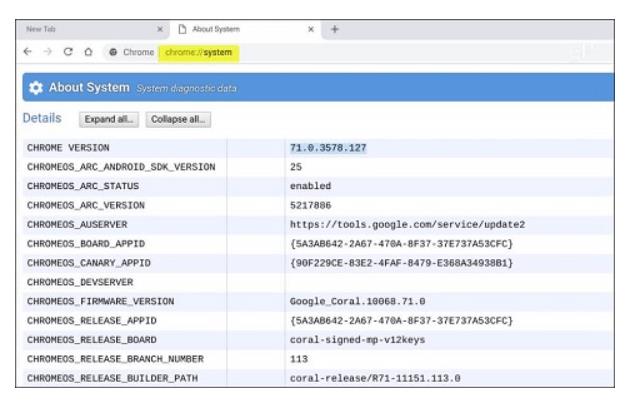
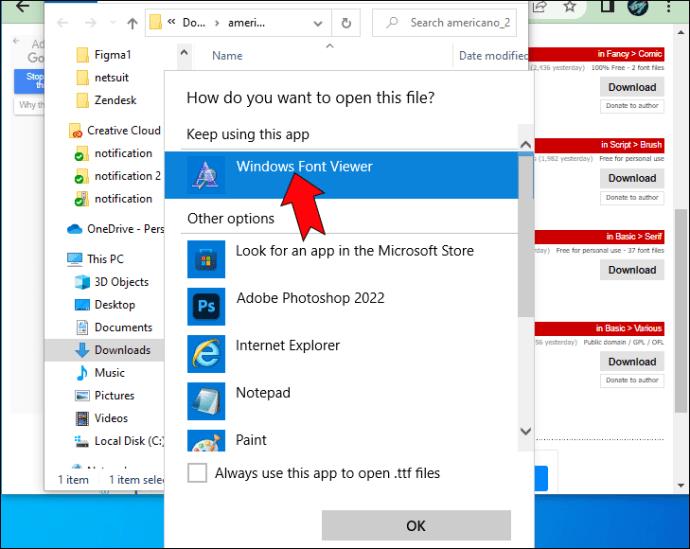
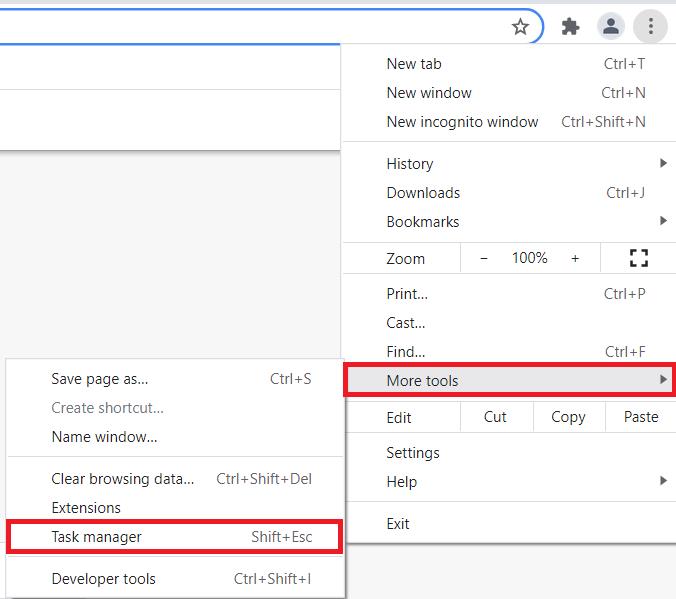
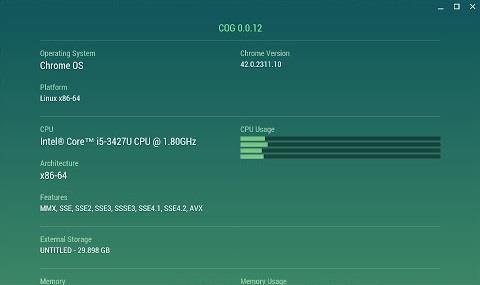 میتوانید آن را در فروشگاه Chrome
میتوانید آن را در فروشگاه Chrome 












علی 0912 -
به عنوان یک کاربر تازهکار، این مقاله خیلی برام مفید بود. واقعاً راحت و کاربردی نوشته شده
بهار -
خیلی دلم میخواست که بیشتر درباره پردازندههای متفاوت موجود در کروم بوکها اطلاعات کسب کنم. آیا شما منابع دیگهای هم دارید؟
علی -
ممنون بابت این راهنمای عالی! من همیشه به دنبال بررسی مشخصات سخت افزاری کروم بوک بودم و حالا با این مطلب خیلی راحت تر میتوانم این کار را انجام دهم
داود -
خوب بود ولی کاش توضیحات بیشتری درباره کارت گرافیک داشته باشید. من همیشه در مورد عملکرد گرافیکی کروم بوکها کنجکاو بودم
کیوان -
سوال: آیا امکانش هست که از طریق پیکربندی خاصی، نوع پردازنده یا رم رو تغییر بدیم؟ یا فقط باید بهترین مدل رو انتخاب کنیم؟
مهدی -
این مقاله خیلی به من کمک کرد. من یه کرومبوک خریدم و میخواستم اطمینان حاصل کنم که مشخصاتش قبل از خرید صحیح بوده!
عزیز -
بسیار مفید بود! شخصاً هیچوقت نتونسته بودم به راحتی مشخصات سختافزاری رو پیدا کنم. بینظیر بود
شمیم -
من با کرومبوک خیلی کار کردم ولی این مطالب رو نمیدونستم. راستش درک کردن مشخصات سختافزاری آن معمولاً برام دشوار بود. حالا با این راهنما بهتر میتوانم ادامه دهم
محسن -
نکته جالبی که گفتید، مقایسه بین مدلهای مختلف کروم بوکه! من تجربه کار با دو مدل مختلف رو دارم و احساس میکنم هر دو خیلی متفاوت بودن از لحاظ سختافزاری
سعید 6789 -
اگر این مطلب قبل از خرید کرومبوک من منتشر میشد، یقیناً انتخاب بهتری داشتم. درود بر نویسنده
آزاده -
سوالی دارم! آیا این راهنما شامل نرمافزار خاصی هم هست که بشه باهاش مشخصات رو بهتر بررسی کرد؟
دانا -
سوال: آیا میشه این اطلاعات رو از طریق تنظیمات هم پیدا کرد، یا فقط باید از وب سایتها استفاده کنیم؟
منصور 777 -
چه جالب! من میخواستم یه کرومبوک بخرم و با این توضیحات به اطلاعات خوبی دست پیدا کردم. خیلی از شما سپاسگزارم!
حسن -
این مطلب به من خیلی کمک کرد. من قبلاً به سختی مشخصات رو پیدا میکردم، اما حالا هر چیزی که بخوام رو سریع پیدا میکنم
صدف -
نکته خیلی خوبی رو اشاره کردید! بررسی مشخصات سختافزاری میتونه به انتخاب و خرید بهتر کمک کنه و اصلاً نباید نادیده گرفته بشه
سمیه -
ممنون، من به این اطلاعات نیاز داشتم. آیا میتوانم از این راهنما برای سیستمهای دیگر هم استفاده کنم؟
مریم -
سوال خوبی برای من دارید: آیا این روش برای همه مدلهای کروم بوک کاربرد دارد؟ ممنون میشوم اگر جواب بدهید
نرگس -
من یکی از کاربران قدیمی کرومبوک هستم و به نظرم این مقاله خیلی جامع و مفید بود. مرسی که این رو به اشتراک گذاشتید
وانا -
باورکنید که به محض خوندن این مطلب، سرعت کارهای من بیشتر شد. چطور این رو پیدا کردید؟ عالی بود
نیلوفر -
این مقاله به من کمک کرد تا بفهمم که چطور میتوانم مشخصات کروم بوک خودم رو بررسی کنم. واقعاً به موقع بود!
سارا -
عالی بود! من به تازگی یک کروم بوک خریدم و خیلی به اطلاعات سخت افزاری آن نیاز داشتم. با این راهنما کارم راحت تر شد.
پروین -
دوست دارم که تجربیات دیگران در استفاده از کروم بوک رو بشنوم. آیا کسی از شما تجربه ای خاصی داره؟
فاطمه -
کاش یک ویدئو در کنار این مطلب میگذاشتید. بعضی وقتها دیدن مراحل خیلی بهتر از خواندنش هست
فرناز -
نظراتتون درباره اینکه آیا کرومبوکها واقعاً نیاز به ارتقا دارند یا نه برام جالبه. کسی نظر خاصی داره؟
صالح -
عالی بود! اگر امکان داره یک لیست از ابزارهای آنلاین برای بررسی مشخصات سخت افزاری کرومبوک در بخش بعدی ارائه بدید
حورا -
من عاشق کرومبوکم هستم و استفاده از این راهنما برای بررسی مشخصاتش خیلی به من کمک کرد. خیلی ممنون
کامران -
ممنون برای اطلاعات خوب! من خیلی وقت بود که به دنبال چگونگی بررسی مشخصات سختافزاری کرومبوک بودم و این مطلب خیلی به کارم آمد
وحید -
طرز بررسی مشخصات خیلی روشن و ساده بود. من به عنوان یک کاربر تازهکار، این کمک بزرگی برام بود!
یسنا -
نقاط قوت و ضعف کرومبوکها رو ذکر کردهاید. اگر میتونستید یک جدول مقایسه هم اضافه کنید، عالی میشد
رضا 123 -
تجربهی من با کروم بوک خیلی خوب بوده، اما اطلاعاتی که اینجا ارائه دادید، کاملاً به روز و مفید بود. سپاسگزارم.
محمود -
در مورد نحوه بررسی مشخصات سخت افزاری کروم بوک، این مطلب دقیق و کامل است. دست مریزاد
فروزان لیلی -
جالب بود! قبلاً فکر نمیکردم که بررسی مشخصات سخت افزاری اینقدر راحت باشه. از این به بعد خیلی راحتتر کار میکنم.
حسین IT -
به نظرم باید یک بخش در مورد تاریخچه کروم بوک و توسعههای آن هم به این مطلب اضافه شود. این میتواند به کاربران درک بهتری بدهد